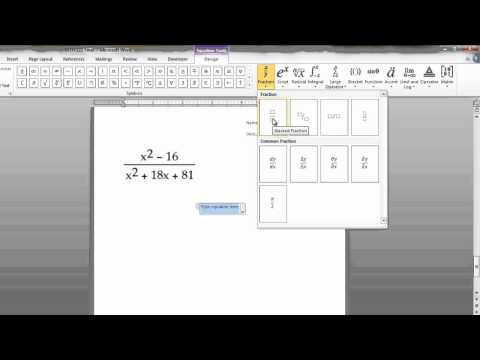
Nilalaman
Ang artikulong ito ay isinulat kasama ang pakikipagtulungan ng aming mga editor at kwalipikadong mananaliksik upang matiyak ang kawastuhan at pagkakumpleto ng nilalaman.Mayroong 11 sangguniang nabanggit sa artikulong ito, nasa ibaba sila ng pahina.
Maingat na sinusuri ng koponan ng pamamahala ng nilalaman ng ang gawain ng koponan ng editoryal upang matiyak na ang bawat item ay sumusunod sa aming mataas na pamantayan ng kalidad.
Kasama sa mga modernong bersyon ng Salita ang halos bawat simbolo at mag-sign na maaaring kailanganin ng isang guro sa matematika. Maaari mong ipasok ang mga ito gamit ang mga shortcut o sa pamamagitan ng pagpunta sa menu ekwasyon. Ang proseso ay isang maliit na naiiba kung gumagamit ka ng isang Mac o kung gumagamit ka ng Word 2003 o isang nakaraang bersyon. Tandaan na ang dating pamamaraan Ipasok ang isang bagay Magagamit ang Word 2003 sa mga kamakailang bersyon (tab Ipasok, e, object, listahan ng object at equation ng Microsoft 3), ngunit maaari mo ring bilhin ang extension ng MathType kung gusto mo ang operasyon nito.
yugto
Paraan 1 ng 4:
Gamitin ang keyboard gamit ang Microsoft Word 2007 at mas bago
- 3 Mag-install ng isang extension kung kinakailangan. Kung ang iyong kopya ng Word 2003 ay walang isa sa mga extension na nabanggit sa itaas, kakailanganin mong mag-install ng isa. Hindi madaling mahanap ang mga extension na ito, ngunit sa kabutihang palad ang kanilang pakete ng pag-install ay marahil ay nasa iyong computer.
- Isara ang lahat ng mga programa sa Microsoft Office.
- Mag-click sa Start → Control Panel →
Magdagdag o alisin ang mga programa. - Piliin ang Microsoft Office → I-edit ang →
Magdagdag o alisin ang mga sangkap → Magpatuloy. - I-click ang + simbolo sa tabi ng mga tool ng Opisina.
- Piliin ang Equation Editor, Patakbuhin, at pagkatapos ay I-update.
- Sundin ang mga tagubilin sa screen. Kung hindi ito gumana, marahil kakailanganin mo ang pag-install ng Word 2003 na CD.
payo

- Upang lumikha ng pangalawang linya ng isang equation, pindutin ang Shift + Enter. Ang touch pagpasok nagbibigay-daan sa iyo na mag-iwan ng equation o magsimula ng isang bagong talata batay sa iyong bersyon ng Salita.
- Ang serbisyo ng subscription sa Office 365 ay karaniwang may kasamang pinakabagong bersyon ng Salita. Sundin ang mga tagubilin para sa pinakabagong bersyon na katugma sa iyong operating system.
- Kung gumagamit ka ng Word 2007 o mas bago at sinusubukan mong i-edit ang isang dokumento na nilikha sa Word 2003 o mas maaga, gamitin ang File → Convert command upang i-unlock ang mga equation at iba pang mga pag-edit.
babala
- Kung nai-save mo ang dokumento sa format na .docx, ang mga taong gumagamit ng Word 2003 at mas maaga na mga bersyon ay hindi magagawang baguhin ang mga equation.